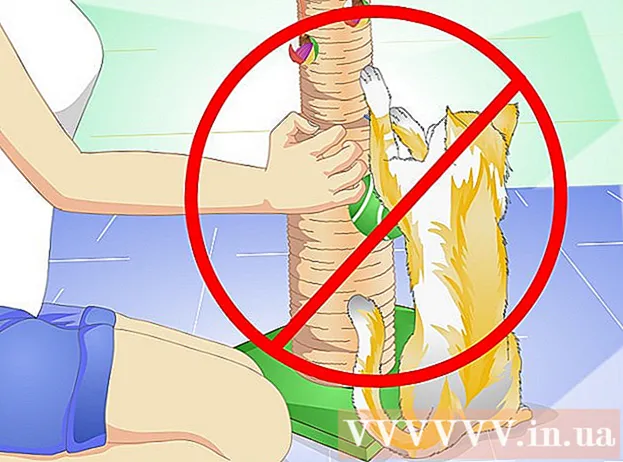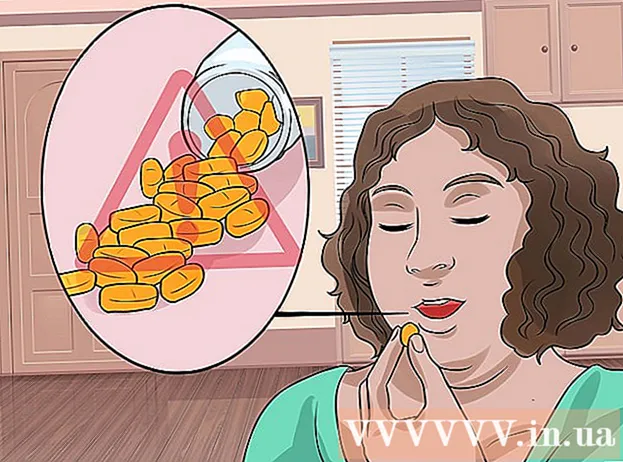Автор:
Florence Bailey
Дата Створення:
27 Березень 2021
Дата Оновлення:
1 Липня 2024

Зміст
- кроки
- Метод 1 з 3: Як встановити Java без допомоги менеджера пакетів (RPM)
- Метод 2 з 3: Як встановити Java за допомогою менеджера пакетів (RPM)
- Метод 3 з 3: Як встановити Java на Ubuntu
- Поради
- попередження
З даної статті ви дізнаєтеся, як встановити останню версію Java Runtime Environment (JRE) на комп'ютері під управлінням Linux.
кроки
Метод 1 з 3: Як встановити Java без допомоги менеджера пакетів (RPM)
- 1 Відкрийте сторінку завантаження Java для Linux. З'являться кілька посилань на файли.
- 2 натисніть Linux. Це посилання розташована посередині сторінки. Скочується інсталяційний файл Java.
- Також можна натиснути «Linux X64», якщо ви хочете встановити 64-розрядну Java.
- 3 Зверніть увагу на ім'я файлу. Останньою версією Java є 8-а версія, але також знадобиться версія оновлення, яка в імені файлу йде після «8u».
- Наприклад, якщо файл називається «jre-8u151», це означає, що версія Java - 8, а версія оновлення - 151.
- 4 Відкрийте командний рядок. Ваші дії будуть залежати від версії Linux, але, як правило, потрібно відкрити термінал або клацнути по панелі у верхній або нижній частині екрана.
- 5 Змініть каталог для установки. У терміналі введіть cd, Поставте пробіл, а потім введіть шлях (наприклад: / Usr / java /) і натисніть ↵ Enter.
- 6 Введіть команду для установки. Введіть tar zxvf, Поставте пробіл, а потім введіть повне ім'я файлу, яке залежить від версії Java і дати завантаження файлу.
- Якщо файл викачаний після 1 жовтня 2017 року, введіть tar zxvf jre-8u151-linux-i586.tar.
- 7 натисніть ↵ Enter. Java буде встановлена в папку «jre1.8.0_ [оновлення]», де «[оновлення]» - це версія оновлення (наприклад, 151).
Метод 2 з 3: Як встановити Java за допомогою менеджера пакетів (RPM)
- 1 Відкрийте сторінку завантаження Java для Linux. З'являться кілька посилань на файли.
- 2 натисніть Linux RPM. Це посилання розташована посередині сторінки. Скочується інсталяційний файл Java RPM.
- Також можна натиснути «Linux RPM X64», якщо ви хочете встановити 64-розрядну Java.
- 3 Зверніть увагу на ім'я файлу. Останньою версією Java є 8-а версія, але також знадобиться версія оновлення, яка в імені файлу йде після «8u».
- Наприклад, якщо файл називається «jre-8u151», це означає, що версія Java - 8, а версія оновлення - 151.
- 4 Відкрийте командний рядок. Ваші дії будуть залежати від версії Linux, але, як правило, потрібно відкрити термінал або клацнути по панелі у верхній або нижній частині екрана.
- 5 Введіть команду, яка надасть вам права суперкористувача. Введіть sudo su і натисніть ↵ Enter. Система попросить вас ввести пароль.
- 6 Введіть пароль до облікового запису. Введіть пароль до свого облікового запису та натисніть ↵ Enter. Якщо ваш пароль є адміністративним паролем, ви зможете встановити Java.
- Якщо ваш пароль не є адміністративним, введіть пароль до облікового запису адміністратора.
- 7 Змініть каталог для установки. У терміналі введіть cd, Поставте пробіл, а потім введіть шлях (наприклад: / Usr / java /) і натисніть ↵ Enter.
- 8 Введіть команду для установки. Введіть rpm -ivh, Поставте пробіл, а потім введіть повне ім'я файлу і натисніть ↵ Enter. Java буде встановлена на комп'ютері.
- Файл залежить від дати завантаження файлу. Якщо файл викачаний після 1 жовтня 2017 року, введіть rpm -ivh jre-8u151-linux-i586.rpm і натисніть ↵ Enter.
- 9 Оновлення встановлену Java. Введіть rpm -Uvh jre-8u73-linux-i586.rpm і натисніть ↵ Enter. Система перевірить наявність оновлень для пакета Java і, якщо вони доступні, встановить їх.
Метод 3 з 3: Як встановити Java на Ubuntu
- 1 Відкрийте командний рядок. натисніть Ctrl+Alt+T на клавіатурі або клацніть по значку у вигляді чорного прямокутника з білими символами «> _» в лівій частині екрана.
- 2 Введіть команду для оновлення. Введіть sudo apt-get install і натисніть ↵ Enter. Це призведе до оновлення пакетів на комп'ютері.
- 3 Введіть пароль, якщо буде запропоновано. Якщо система попросять ввести пароль суперкористувача, введіть його і натисніть ↵ Enter.
- 4 Переконайтеся, що на комп'ютері немає Java. Введіть java -version і натисніть ↵ Enter. Якщо на екрані відобразилося повідомлення «The program 'java' can be found in the following packages» (Java можна знайти в наступних пакетах), Java немає на комп'ютері.
- Якщо Java встановлена, на екрані відобразиться її версія.
- 5 Введіть команду для установки. У терміналі введіть sudo apt-get install default-jre, А потім натисніть ↵ Enter. Java буде встановлена на комп'ютері з Ubuntu в папку за замовчуванням.
- Якщо це не привело до успіху, спробуйте ввести sudo apt-get install openjdk-7-jdk.
Поради
- Java можна встановити за допомогою графічного інтерфейсу користувача, але на це піде більше часу, ніж якщо використовувати командний рядок.
попередження
- Oracle Java більше не підтримується в Ubuntu.